
Існує певна кількість різних прийомів і хитрощів які використовують люди, але я покажу як все зробити за допомогою лише основних інструментів. Теже принципи і прийоми можуть бути використані для інших тварин, і навіть людей, листопад використовую для мого прикладу жабу, тому-що ... чому б і ні?
Перше що я зроблю, це зберу вихідні зображення і відкрию їх.
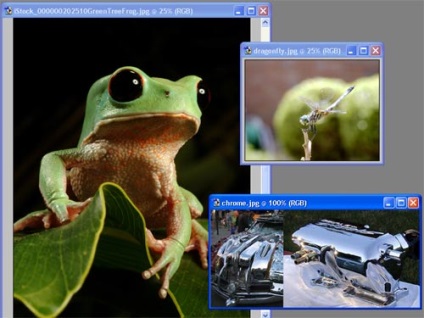
Підбір початкових кодів хорошої якості це мабуть найважливіша частина всього процесу. Причини по яким я вибрав це зображення жаби, це те що фото чітке, чисте і з цікавою перспективою, і можна буде легко дізнатися жабу навіть якщо її покрити механічними частинами. Тепер у нас є головний об'єкт і кілька механічних частин, давайте механізіруем жабу.
Мені потрібно виділити корисні частини з механічного исходника. Використовуючи інструмент ласо (Lasso tool), я виділяю області з моїх вихідних зображень механічних деталей, ті які я можу використовувати, і збережу ці деталі в окремому новому документі для легкого доступу до них.
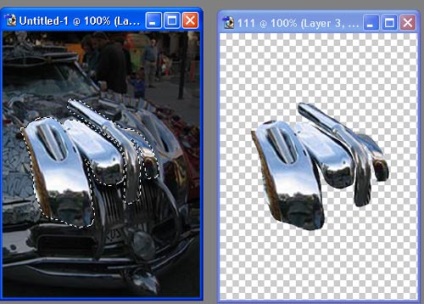
я виділяю сегменти різних форм і розмірів і текстур щоб створити свою бібліотеку хромованих деталей для моєї жаби.
Тепер мені треба зібрати основну структуру фігури, беремо сегмент за сегментом і збираємо з них фігуру робота. Після вклеювання сегментів з хрому, необхідно підправити їх форму. Користуючись Transform - Distort Tool, я трансформував розміри і підігнув сегменти щоб вмістити в контури голови жаби. Переконайтеся, що не виходьте за межі контурів жаби, щоб результат був пізнаваний і розпізнав як форма оригінальної жаби.

тепер нам потрібно покрити більший простір використовуючи деякі основні ідеї. Виділяти основні сегменти хромових вихідних частин і поміщаючи їх в форми жаби використовуємо трансформацію щоб надати потрібну форму частин жаби. Частина за частиною виділяємо і поміщаємо хромові частини, в результаті покриваємо всю поверхню шкіри жаби. Можливо буде простіше почати з найдальших і задніх частин від камери, тоді кожна наступна буде закривати і перекривати предидущуюю щодо камери. На цьому етапі я сильно не дбав про точність накладення, покриваючи і фон і перекриваючи деталі, адже завжди можна повернутися і підправити необхідне. Зараз я лише змальовую структуру створення зображення.

Щоб зробити рот у жаби, мені потрібно дещо інше. Я знайшов фото хромованою труби на одному з вихідних зображень і вирішив з цього сегмента зробити рот, як ніби це довгий хромований шматок надавши форму рота. Скопіювавши і вклеївши сегмент на жабу і надавши потрібну форму за допомогою Free Transform Tool я залишився задоволений помістивши сегмент по центральній частині голови, позначаючи центр об'єкта.
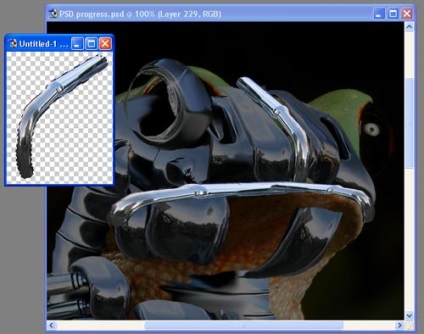
Потім мені залишилося лише підчистити і точно порівнявся шматочки щоб вмістити їх точно по своїх місцях. Зробив я це просто використовуючи інструмент Smudge Tool (палець) встановлення даних для нього в 70-80% сили і близько 7-10 піксель шириною. І цим інструментом посунув де необхідно краю і згладив помістивши в потрібні форми.
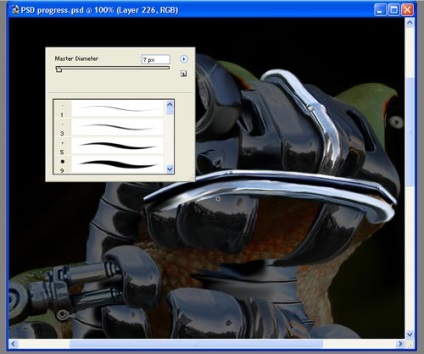
Коли становищем всіх механічних частин я залишився задоволений, я приступив до накладення тіней і відблисків, щоб виділити сегменти більш краще. Почав я з тіней. Використовуючи Пензлик з непрозорістю 100%, я намалював темні тіні на новому шарі прямо під кожним шаром з хромованим сегментом. Потім використовуючи Палець (Smudge) встановивши 60-70% сили я підмастив краю тіней. Слідуючи по контурах я надав форму і тіням. Тіні надають нашій фігурі більший обсяг і допомагає злегка відокремити кожен сегмент один від одного.
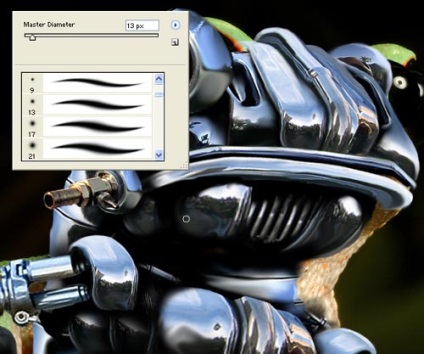
Потім в убуванні порядку важливості додамо трохи засветов. Знову ж використовуючи Кисть (на цей раз білим кольором) виставивши непрозорість в 100%, я намалював основні місця блиску і відсвічування по краях фігур.
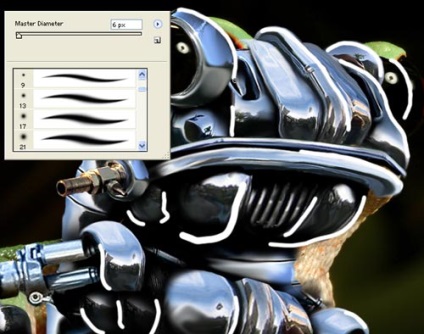
Потім, як і в випадку з тінями пальцем (Smudge tool) з тиском 60-70% згладив контури і підрівняв їх по нашим фігурам.
У нас можуть залишитися ще фрагменти з оригінальної жабою по краях. Але вони можуть бути легко прибрані з допомогою Clone tool. У цьому моменті краще приховати всі шари за винятком фонового, потім створити новий шар прямо над оригінальним зображенням жаби. За допомогою Clone tool переконайтеся що обрана опція «select all layers», утримуючи кнопку «Alt» і вибравши область з джерелом наводимо мишею на місце куди клонувати будемо вихідне.
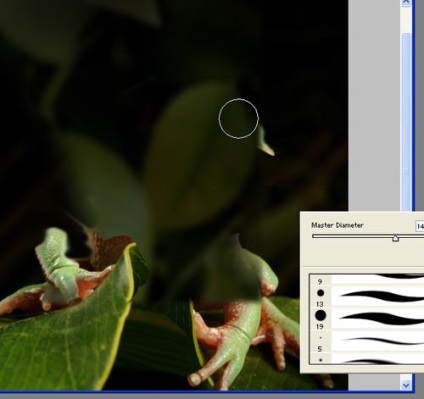
Щоб зробити зображення більш цікавим, я вирішив створити ілюзію того що шкіра з жаби знімається в сторони і виходить робот. На новому шарі поверх фону, я грубо намалював ескіз відсунутою шкіри. Пензликом з 100% непрозорістю зафарбував коричневим кольором, відтінений шкірним кольором, я позначив області куди поміщу шкіру.

Потім, я вирішив надати шкірі трохи тіні. Вибрав темний колір оригінального кольору шкіри і грубо накидав затінення. Потім пальцем (smudge tool) і 60-70% тиску, я підмастив тіні щоб надати трохи равлістічності за формою шкіри.
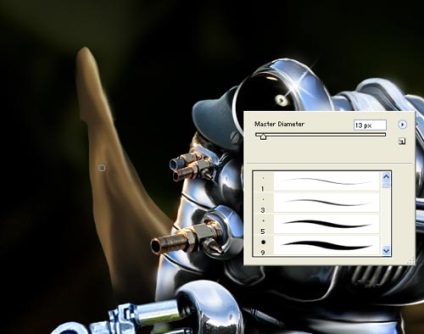
Потім мені знадобилося трохи оригінальної шкіри жаби і для цього я відкрив її вихідне зображення для швидкого доступу. Використовуючи ласо (Lasso Tool) вибрав контури необхідного шматочка шкіри жаби скопіював і вклеїв в документ з роболягушкой. Користуючись інструментом Transform-Distort Tool, і надав потрібну форму як у відтягнутою шкіри.

Для шматків шкіри знятих з лягушечьих лап я зробив дещо інше. Спочатку взяв і скопіював оригінальні лапи на новий шар. Пальцем (smudge tool) і тиском 80-90% я надав їй напрямок і складки. Потім як в попередньому кроці я надав тіні і відблиски.
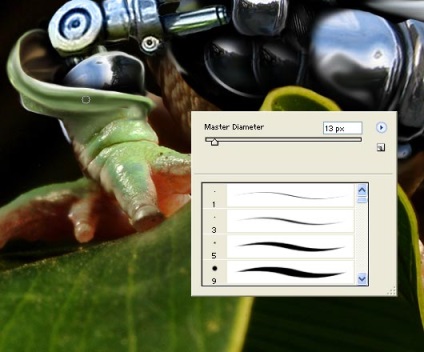
Коли я залишився задоволений виглядом шкіри, наступним кроком я взяв оригінальний шматочок шкіри і наклав поверх шару з начерком шкіри лапи.

Виставив шару режим "Overlay", це додало шкірі текстуру. Зайві частини я стер на шарі оверлей.

Наприклад на малюнку вище я продублював шар з металевим клапаном. Потім виставив непрозорість шару в 50%, і надав форму Trnsform-Distort Tool, і помістив в контури кромового сегмента плеча. Ще використовував цей метод для інших відбиваються частин, як листок зелені, і області де шкіра перекривається з хромованими частинами.
І нарешті, мені потрібно щось, що тримало б шкіру жаби. Я вирішив використовувати пару бабок для цього ефекту. Після пошуку якісного знімка бабки я її виділив і вирізав звідти, і вклеїв в новий шар нашого робочого документа.
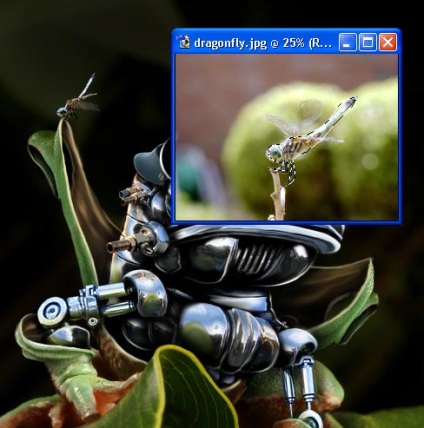
додав трохи Motion Blur стосовно до крил бабки, щоб надати їй динамічність і рух.

Вуаля! Наше зображення готово! Робот-жаба створена, використовуючи лише основні інструменти фотошопа!, Здорово виглядає :), Та відмінний урок, майже matte painting